
با انتشار Centoes7 mysql, سیستم مدیریت پایگاه داده دیگر در میان منابع Centos محبوبیت جهانی ندارد و Maria DB سیستم دیتابیس پیش فرض شده است.Maria DB یک جایگزین با خروجی 2 بعدی است.
پیش نیازها:
قبل از شروع این آموزش، لطفا اطمینان حاصل نمایید که با یک اکانت دارای امتیازات sudo و یا یک یوزر root لاگین شده اید.
بهتر است دستورات ادمین را به عنوان کاربر sudo وارد نمایید تا اینکه از کاربر root استفاده نمایید.
همانطور که اطلاع داده شد mysql در منابع Centos به طور پیش فرض در دسترس نیست. بنابراین ما بسته ها را از مخازن Yum mysql نصب خواهیم کرد. در زیر مراحل نصب mysql را آموزش خواهیم داد.
دقت داشته باشید شما تنها یک ورژن از mysql را می توانید بر روی سرور خود نصب نمایید پس قبل از نصب از ورژن مورد نیاز اطمینان حاصل نمایید.
نصب mysql8 در Centos7
تا این لحظه که این مقاله ارائه می شود آخرین ورژن mysql ارائه شده جهت نصب ورژن 8 بوده است.
- منابع mysql را با دستور زیر فعال نمایید.
sudo yum localinstall https://dev.mysql.com/get/mysql80-community-release-el7-1.noarch.rpm
- نصب پکیج mysql8 با Yum
sudo yum install mysql-community-server
در طول نصب ممکن استYum از شما تاییدیه بخواهد با زدن دکمه ی Y مراحل را تایید نمایید و ادامه دهید.
نصب mysql 5.7 بر روی Centos7
برای نصب نسخه ی پایدار پیشین mysql (ورژن 5.7) مراحل زیر را ادامه دهید.
- منبع mysql را با دستور زیر فعال نمایید.
sudo yum localinstall https://dev.mysql.com/get/mysql57-community-release-el7-11.noarch.rpm
- نصب mysql با استفاده از Yum
sudo yum install mysql-community-server
استارت سرویس mysql
پس از تکمیل نصب، سرویس mysql را ری استارت نمایید و همینطور استارت خودکار با boot را فعال نمایید.
sudo systemctl enable mysqld
sudo systemctl start mysqld
با کد زیر می توانید وضعیت سرویس mysql را بررسی نمایید.
sudo systemctl status mysqld
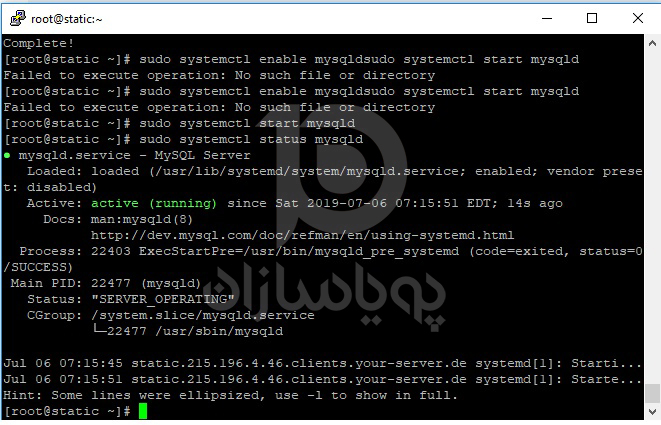
امنیت mysql
هنگامی که mysql برای اولین بار استارت می شود، یک کلمه ی عبور موقت برای کاربر روت my sql ایجاد می شود که با دستور زیر می توانید آن را مشاهده نمایید.
sudo grep ‘temporary password’ /var/log/mysqld.log
شما می توانید در مرحله ی بعد پسورد دلخواه و امن خود را برای mysql تنظیم نمایید.
sudo mysql_secure_installation
نیاز است ابتدا پسورد قبلی را وارد نمایید سپس پسورد جدید را با رعایت قوانین پسوردگذاری(حداقل 8 کاراکتر، دارای حداقل یک حرف بزرگ یا کوچک و عدد یا کاراکتر)تنظیم نمایید.
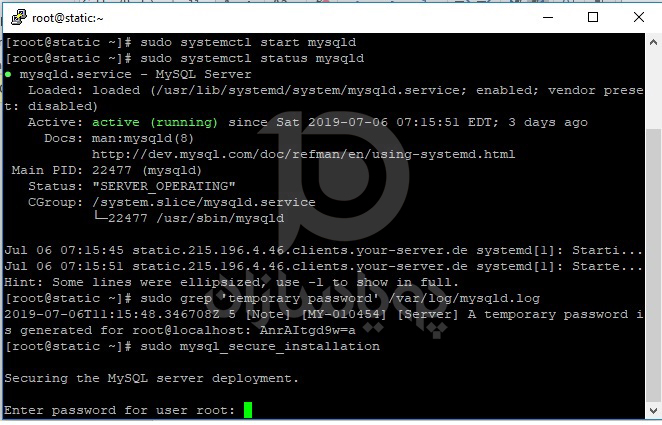
این اسکریپت از شما خواهد خواست که کاربران ناشناس حذف شوند و دسترسی کاربر روت به دستگاه لوکال محدود شود و پایگاه داده تستی نیز حذف شود. همه ی موارد را با زدن دکمه ی Y تایید نمایید.
اتصال به mysql از طریق خط فرمان
جهت لاگین به mysql در سرور با یوزر root از دستور زیر استفاده نمایید.
mysql -u root –p
از شما خواسته می شود رمز عبور که در زمان اجرای اسکریپت mysql_secure_installation وارد نموده اید را مجددا وارد نمایید.
پس از وارد کردن رمز عبور پوسته ی mysql را مشاهده می کنید.
ایجاد یک پایگاه داده
هنگامی که به mysql متصل هستید می توانید با اجرای دستور زیر یک دیتابیس ایجاد نمایید.
CREATE DATABASE new_database
ایجاد جدول در دیتابیس
بعد از ایجاد دیتابیس می توانیم برای ذخیره ی داده ها، جدول ایجاد کنیم.
برای ایجاد جدول ابتدا باید به دیتابیس مورد نظر متصل شویم.
use new_database
سپس اقدام به ایجاد دیتابیس نمایید، با ذکر یک مثال توضیح داده شده است.
CREATE TABLE contacts (
id INT PRIMARY KEY,
name VARCHAR(30),
email VARCHAR(30)
(
فرمت کلی ایجاد دیتابیس در زیر آورده شده است.
CREATE TABLE [IF NOT EXISTS] name_of_table (list_of_table_columns) [engine=database_engine]
مواردی که در [] قرار داده ایم اختیاری هستند برای مثال if not exist باعث می شود در صورت وجود این نام دیتابیس خطایی مشاهده نکنیم و مورد دیگر engine=database_engine برای زمانی استفاده می شود که بخواهیم نوع خاصی از تیبل ایجاد نمایید.(این گزینه را می توانید در مقاله های بعدی دنبال نمایید)
در صورتی که تابه حال سرور مجازی یا سروراختصاصی تهیه نکرده اید می توانید این سرویس ها را با کیفیت بالا از پویاسازان تهیه نمایید.





